Как восстановить удаленного пользователя Microsoft 365
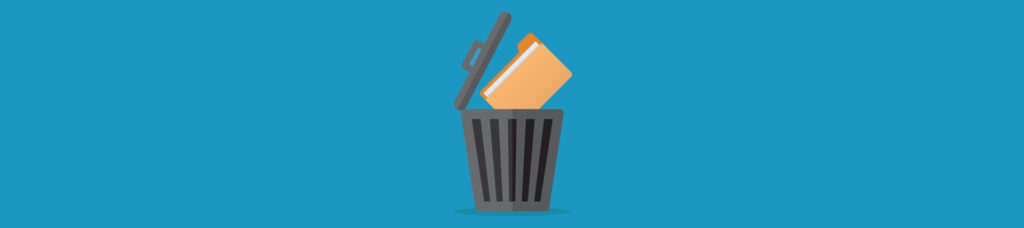
За последние пару месяцев я получил безумное количество сообщений электронной почты от людей, которые хотели знать, можно ли восстановить удаленную учетную запись пользователя Microsoft 365. В одном случае со мной связался администратор в панике, потому что он случайно удалил не ту учетную запись пользователя. Однако чаще администратор удаляет учетную запись того, кто больше не работает в организации, только для того, чтобы ему сказали, что учетная запись необходима. Однако хорошая новость заключается в том, что обычно можно восстановить удаленную учетную запись, если действовать достаточно быстро.
Важное предостережение
Прежде чем я покажу вам, как восстановить удаленную учетную запись, мне нужно объяснить кое-что важное. Microsoft использует то, что они называют моделью общей ответственности для облака Microsoft 365. Основная идея этой модели заключается в том, что Microsoft несет ответственность за базовую облачную инфраструктуру. Другими словами, Microsoft поддерживает работу различных приложений Microsoft 365 в рабочем состоянии.
Общая часть модели общей ответственности вступает в игру в отношении данных. Подписчики Microsoft 365 несут ответственность за резервное копирование своих данных. Причина, по которой я поднимаю этот вопрос сейчас, заключается в том, что хотя данные Microsoft 365 легко представить как состоящие из таких вещей, как файлы или сообщения электронной почты, сами учетные записи Microsoft 365 на самом деле являются типом данных.
Все это говорит о том, что организациям необходимо создавать резервные копии своих экосистем Microsoft 365. Восстановление резервной копии, которую вы создали сами, — единственный 100-процентный способ восстановления удаленной учетной записи. Однако, как я упоминал в начале этой статьи, восстановить удаленную учетную запись можно только с помощью собственных инструментов Microsoft 365. Тем не менее, есть несколько важных предостережений, о которых вам нужно знать.
Первое из этих предостережений заключается в том, что метод, который я вам покажу, будет работать только в том случае, если учетная запись была недавно удалена. В большинстве случаев срок восстановления удаленной учетной записи составляет 30 дней.
Второе предостережение заключается в том, что вы сможете восстановить удаленную учетную запись только в том случае, если она не была окончательно удалена. Как правило, когда администратор удаляет учетную запись Microsoft 365, эта учетная запись удаляется обратимо. Это означает, что удаленная учетная запись удаляется из списка учетных записей Azure Active Directory, но на самом деле она не исчезает. Для всех практических целей удаленная учетная запись просто деактивируется и скрывается. Однако существует административная методика безвозвратного удаления (а не обратимого удаления) учетной записи Microsoft 365. Если использовалось безвозвратное удаление, то восстановить аккаунт родными средствами не получится. Ваш единственный вариант в этот момент — восстановить резервную копию.
И последнее, о чем я хочу быстро упомянуть, прежде чем показать вам, как выполнить восстановление учетной записи, это то, что возможность восстановления учетной записи лучше всего рассматривать как удобную функцию. В конце концов, обычно быстрее и проще просто восстановить учетную запись, чем восстановить учетную запись из резервной копии. Функция восстановления не предназначена для замены резервной копии. Регулярные резервные копии обеспечивают уровень защиты от потери данных, которого просто невозможно достичь с помощью собственных инструментов Microsoft 365.
Восстановление удаленного пользователя Microsoft 365: начало работы
Итак, с учетом сказанного, давайте посмотрим, как восстановить удаленную учетную запись. Для начала вам необходимо войти в систему, используя учетную запись с необходимыми привилегиями. Чтобы восстановить учетную запись, вам нужно быть либо администратором пользователя, либо глобальным администратором. Единственным исключением является то, что партнеры по поддержке уровней 1 и 2 также могут восстанавливать удаленные учетные записи.
После входа в систему откройте Центр администрирования Microsoft Azure. Теперь выберите вкладку Azure Active Directory, а затем вкладку «Удаленные пользователи». Вы можете видеть, как это выглядит на изображении ниже.
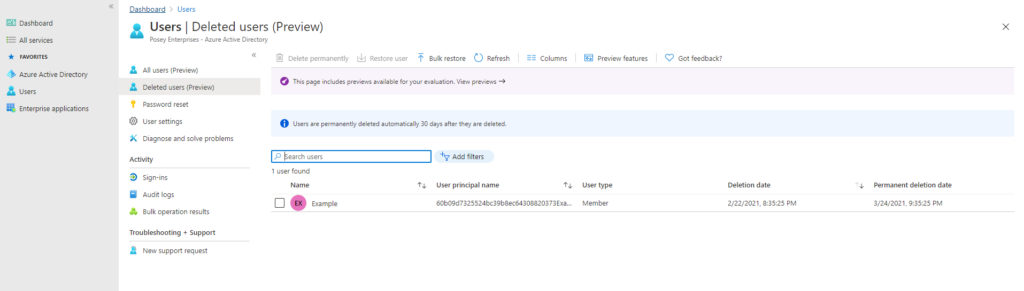
Когда вы посмотрите на изображение выше, вы заметите, что есть ссылки для окончательного удаления пользователя или для восстановления пользователя. Обе эти ссылки выделены серым цветом на изображении, потому что учетная запись пользователя не выбрана. Кстати, также можно безвозвратно удалить или восстановить пользователя через PowerShell.
Еще одна вещь, на которую следует обратить внимание, — это дата окончательного удаления, связанная с каждым из удаленных пользователей. Эта дата является датой, после которой удаленную учетную запись пользователя уже нельзя будет восстановить. В этот момент вашим единственным вариантом будет восстановление резервной копии.
Возможность массового восстановления
Возможно, вы также заметили параметр массового восстановления на предыдущем рисунке. Возможность выполнить массовое восстановление может оказаться удобной, если несколько учетных записей пользователей были случайно удалены. Причина, по которой параметр массового восстановления не отображается серым цветом, заключается в том, что для массового восстановления требуется больше, чем просто выбор ряда учетных записей пользователей и нажатие кнопки массового восстановления (вы можете сделать это при обычном восстановлении). Вместо этого массовое восстановление основано на файле CSV. Когда вы нажмете кнопку массового восстановления, консоль предложит вам загрузить шаблон CSV. После того, как вы загрузили этот шаблон, все, что вам нужно сделать, это открыть его в Excel и добавить информацию о пользователях, которых вы хотите восстановить. Когда вы закончите, просто загрузите CSV-файл, используя параметр «Загрузить» на вкладке массового восстановления. Вы можете видеть, как это выглядит на изображении ниже.
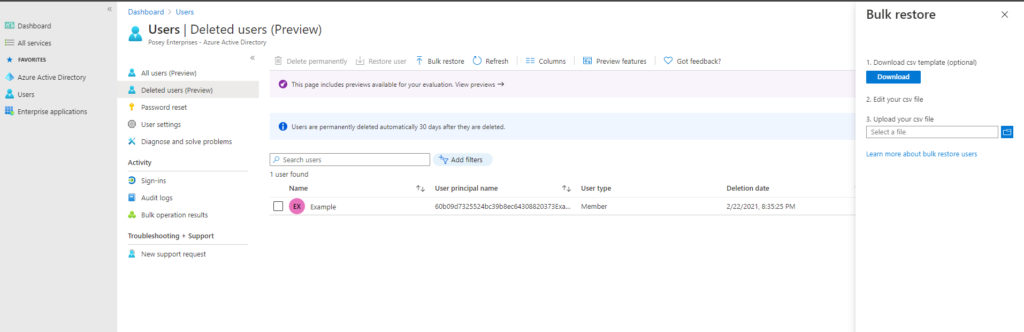
Выполнение обычной реставрации, конечно, более простая операция. Все, что вам нужно сделать, это выбрать пользователей, которых вы хотите восстановить, а затем нажать кнопку «Восстановить пользователя». Когда вы это сделаете, вы увидите приглашение с вопросом, хотите ли вы восстановить удаленного пользователя Microsoft 365, как показано на следующем рисунке. Нажмите OK, и выбранные пользователи будут восстановлены.